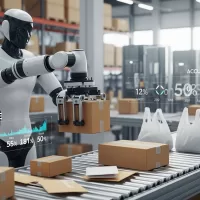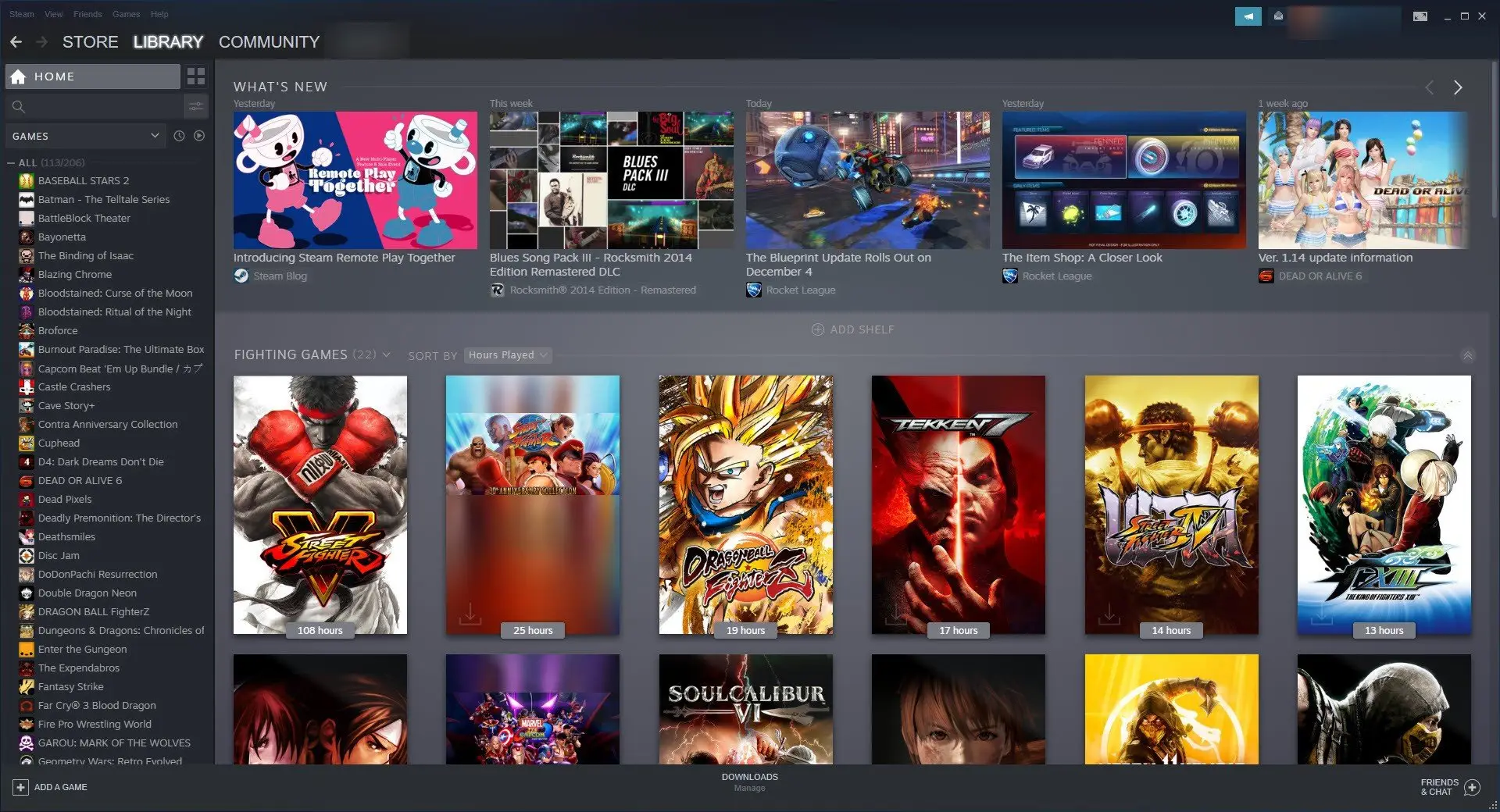Meu Mouse ou Teclado USB Parou de Funcionar: Drivers, Portas, Testes Seu mouse ou teclado USB parou? Não entre em pânico! Descubra soluções simples e eficazes para identificar e resolver o problema, desde drivers até as portas USB.
Resumo
- Verificações Iniciais: Reinicie o computador e reconecte o dispositivo USB.
- Portas USB: Teste em outra porta USB e em outro computador. Limpe as portas com cuidado.
- Drivers: Verifique o Gerenciador de Dispositivos, atualize, reinstale ou reverta drivers do mouse/teclado.
- Testes Cruzados: Use o mouse/teclado problemático em outro PC e um mouse/teclado funcional no seu PC para isolar a falha.
- Configurações do Sistema: Cheque as configurações de energia do USB e considere conflitos de software ou o uso do Modo de Segurança.
- Casos Extremos: Verifique o funcionamento no BIOS/UEFI e, se necessário, procure ajuda profissional para problemas de hardware mais sérios.
Sabe aquele momento de pura frustração? Você liga o computador, pronto para mais um dia de trabalho, estudo ou diversão, e… nada. O cursor do mouse está congelado na tela. As teclas do teclado não respondem. Pânico! Meu mouse ou teclado USB parou de funcionar! E agora? Antes de sair correndo para comprar um novo, respire fundo. Muitas vezes, a solução é mais simples do que parece. Já parou para pensar que, segundo algumas pesquisas, problemas com periféricos USB estão entre as queixas mais comuns de usuários de PC? Vamos desvendar juntos esse mistério.
Diagnóstico Inicial: O Que Aconteceu com Meu Mouse ou Teclado?
A primeira reação é quase sempre um misto de surpresa e irritação. Seu fiel companheiro de cliques e digitação, de repente, resolveu tirar férias não programadas. Mas por quê? As causas podem ser variadas, desde um simples mau contato até questões mais complexas envolvendo o software que comanda esses dispositivos. Identificar a origem do problema é o primeiro passo para a solução. Será que foi uma atualização recente do sistema? Ou talvez o cabo tenha sido danificado sem que você percebesse? Vamos investigar.
Primeiros Socorros: Verificações Básicas Imediatas
Antes de mergulhar em configurações avançadas, o básico pode ser surpreendentemente eficaz. A primeira medida, quase universal para problemas de tecnologia, é reiniciar o computador. Parece simples demais? Pois saiba que muitos pequenos conflitos de software que podem afetar seus periféricos são resolvidos com um simples reboot. O sistema operacional recarrega drivers e serviços, o que pode “acordar” seu mouse ou teclado.
Outra ação imediata é verificar a conexão física. Desconecte o mouse ou teclado da porta USB e conecte-o novamente. Tente fazer isso com firmeza, garantindo que o conector esteja bem encaixado. Se possível, teste em uma porta USB diferente. Às vezes, uma porta específica pode apresentar mau funcionamento. Essas pequenas ações podem poupar muito tempo e dor de cabeça. Se nada disso funcionar, não se preocupe, temos mais cartas na manga!
Portas USB em Foco: Será Que o Problema Está na Conexão?
As portas USB são as pontes de comunicação entre seus periféricos e o computador. Se essa ponte estiver danificada ou instável, a comunicação falha. É como tentar conversar com alguém por um telefone com fio cortado – a mensagem não chega! Por isso, dedicar uma atenção especial às portas USB é crucial quando um mouse ou teclado decide não colaborar. Elas são mais do que simples encaixes; são componentes vitais para a funcionalidade do seu sistema.
Testando as Portas USB: Uma Investigação Detalhada
A primeira suspeita quando um dispositivo USB falha deve recair sobre a porta. Já tentou conectar o mouse ou teclado em uma porta USB diferente? Frequentemente, uma única porta pode estar com problemas, enquanto as outras funcionam perfeitamente. Se o dispositivo voltar à vida em outra porta, bingo! Você encontrou o culpado. Nesse caso, evite usar a porta defeituosa.
Para ir além, teste o dispositivo problemático em outro computador. Se ele funcionar normalmente em outra máquina, isso sugere que o problema reside no seu PC (seja a porta, drivers ou configurações). Se ele também não funcionar no outro computador, as chances são altas de que o próprio mouse ou teclado esteja com defeito. Outro ponto importante é inspecionar visualmente tanto o conector do dispositivo quanto a porta USB no computador. Procure por pinos tortos, sujeira ou qualquer sinal de dano físico. Um conector USB danificado pode não apenas impedir o funcionamento, mas também danificar a porta USB.
Limpeza e Manutenção das Portas USB
Poeira e detritos são inimigos silenciosos das conexões eletrônicas. Com o tempo, as portas USB podem acumular sujeira, o que interfere no contato elétrico. Como limpar? Com cuidado! O ideal é usar uma lata de ar comprimido para soprar qualquer resíduo para fora da porta. Evite objetos metálicos ou pontiagudos, pois eles podem danificar os contatos internos. Manter as portas limpas é uma medida preventiva simples, mas que pode evitar muitas dores de cabeça futuras. Uma porta limpa garante uma conexão mais estável e confiável.
Drivers: Os Maestros Invisíveis do Hardware
Imagine uma orquestra sem maestro. Cada músico toca em seu próprio ritmo, e o resultado é uma bagunça sonora, certo? No mundo do computador, os drivers são como esses maestros. Eles são pequenos programas que ensinam o sistema operacional (como o Windows) a “conversar” corretamente com cada peça de hardware conectada, incluindo seu mouse e teclado USB. Sem o driver correto ou com um driver corrompido, a comunicação falha, e o dispositivo pode não funcionar ou apresentar comportamento errático. Entender o papel dos drivers é fundamental para solucionar muitos problemas de hardware.
Onde Encontrar e Como Atualizar os Drivers Corretamente?
No Windows, o principal local para gerenciar drivers é o Gerenciador de Dispositivos. Para acessá-lo, você pode pesquisar por “Gerenciador de Dispositivos” na barra de pesquisa do Windows. Uma vez lá, procure por categorias como “Mouses e outros dispositivos apontadores” ou “Teclados”. Se houver um problema com o driver, você geralmente verá um ícone de alerta (um triângulo amarelo com um ponto de exclamação) ao lado do dispositivo.
Para tentar resolver, você pode seguir alguns passos dentro do Gerenciador de Dispositivos:
- Verificar se há alterações de hardware: Clique com o botão direito no nome do seu computador (o item no topo da lista) e selecione “Verificar se há alterações de hardware”. Isso pode fazer o sistema redetectar o dispositivo e reinstalar o driver.
- Atualizar driver: Clique com o botão direito no dispositivo problemático (mouse ou teclado) e selecione “Atualizar driver”. Escolha a opção “Pesquisar drivers automaticamente”. O Windows tentará encontrar e instalar um driver compatível.
- Desinstalar o dispositivo: Se a atualização não funcionar, tente desinstalar o dispositivo. Clique com o botão direito sobre ele e escolha “Desinstalar dispositivo”. Marque a caixa “Excluir o software de driver deste dispositivo”, se disponível, e confirme. Depois, reinicie o computador. Ao reiniciar, o Windows geralmente tentará reinstalar o driver automaticamente.
Outra opção, especialmente se as automáticas falharem, é visitar o site do fabricante do seu mouse, teclado ou placa-mãe. Lá, na seção de suporte ou downloads, você geralmente encontra os drivers mais recentes e específicos para o seu modelo. Baixe o driver compatível com seu sistema operacional e siga as instruções de instalação fornecidas pelo fabricante.
Problemas Comuns com Drivers e Suas Soluções
Além de desatualizados, os drivers podem estar corrompidos. Isso pode acontecer devido a uma instalação incorreta, um desligamento abrupto do sistema ou conflito com outro software. A reinstalação, como mencionada acima, costuma resolver drivers corrompidos. Outro problema comum são os conflitos de drivers, onde dois ou more drivers tentam controlar o mesmo recurso de hardware, ou um driver interfere no funcionamento de outro. Isso é mais raro com mouses e teclados USB padrão, mas pode acontecer com dispositivos mais complexos que possuem software próprio.
Se o problema começou logo após uma atualização de driver, o Windows oferece uma opção de “Reverter Driver” (se disponível). No Gerenciador de Dispositivos, clique com o botão direito no dispositivo, vá em “Propriedades”, depois na aba “Driver”. Se o botão “Reverter Driver” estiver habilitado, clicar nele restaurará a versão anterior do driver, o que pode solucionar o problema se a nova versão for a culpada.
Testes Cruzados e Outras Pistas: Isolando o Culpado
Quando as soluções mais diretas não surtem efeito, precisamos nos tornar detetives. O método de testes cruzados é uma técnica poderosa para isolar a causa raiz de um problema. A ideia é simples: trocar componentes entre sistemas que funcionam e o que não funciona para ver onde o problema “viaja”. Isso nos ajuda a determinar se a falha está no periférico (mouse ou teclado) ou no próprio computador (portas, sistema operacional, outros hardwares).
Testando o Mouse/Teclado em Outro Computador
Esta é uma das verificações mais reveladoras. Pegue o mouse ou teclado USB que parou de funcionar no seu PC e conecte-o a outro computador que você sabe que está funcionando bem. O que acontece? Se o dispositivo funcionar perfeitamente no outro PC, a boa notícia é que seu mouse ou teclado provavelmente está bom! A má notícia é que o problema está no seu computador original. Isso pode apontar para falhas nas portas USB do seu PC, problemas com drivers específicos da sua máquina, ou até mesmo conflitos de software ou sistema operacional.
Por outro lado, se o mouse ou teclado também não funcionar no segundo computador, as chances são altíssimas de que o próprio dispositivo esteja com defeito. Nesse cenário, pode ser um problema no cabo, no conector USB do periférico, ou alguma falha interna. A solução, infelizmente, pode ser a substituição do mouse ou teclado.
Testando Outro Mouse/Teclado no Seu Computador
Agora, vamos inverter a situação. Pegue um mouse ou teclado USB que você sabe que está funcionando (pode ser de outro computador ou um reserva) e conecte-o ao seu computador problemático, preferencialmente na mesma porta USB onde o original falhou. Se este segundo mouse/teclado funcionar corretamente no seu PC, isso reforça a suspeita de que o seu dispositivo original é o verdadeiro culpado. Ele pode ter chegado ao fim de sua vida útil ou sofrido algum dano.
Contudo, se o mouse/teclado sabidamente funcional também não operar no seu computador, o foco do problema volta para o seu PC. Isso indica que a falha provavelmente não está nos periféricos, mas sim nas portas USB do seu computador, nos drivers gerais do sistema USB, em configurações do sistema operacional, ou, em casos mais raros, em problemas de hardware mais profundos na placa-mãe.
Configurações do Sistema e Interferências: O Que Mais Pode Ser?
Se os testes de hardware e drivers não revelaram o culpado, é hora de investigar as configurações do sistema operacional e possíveis interferências de software. Às vezes, uma configuração aparentemente inofensiva ou uma atualização recente podem ser a causa da rebeldia do seu mouse ou teclado USB. O sistema operacional é complexo, e pequenos desajustes podem ter consequências inesperadas nos periféricos.
Verificando as Configurações de Energia do USB
O Windows possui recursos de gerenciamento de energia que, embora úteis para economizar bateria em notebooks, podem às vezes desligar portas USB para poupar energia, causando problemas com periféricos. Uma configuração específica a ser verificada é a “Configuração de suspensão seletiva USB“.
Para acessá-la: 1. Digite “Editar plano de energia” na barra de pesquisa do Windows e abra a opção correspondente. 2. Clique em “Alterar configurações de energia avançadas”. 3. Na janela que se abre, expanda “Configurações USB” e depois “Configuração de suspensão seletiva USB”. 4. Se estiver “Habilitado”, tente mudar para “Desabilitado”, clique em “Aplicar” e “OK”. Reinicie o computador para ver se faz diferença. Desabilitar essa função impede que o Windows desligue as portas USB para economizar energia, o que pode resolver problemas de desconexão intermitente ou falha no reconhecimento do mouse/teclado.
Conflitos de Software ou Atualizações Recentes
Você instalou algum novo software recentemente? Ou o Windows passou por uma grande atualização pouco antes do mouse ou teclado parar de funcionar? Às vezes, novos programas ou atualizações do sistema operacional podem introduzir conflitos que afetam o funcionamento dos drivers de periféricos. Softwares de segurança muito agressivos, por exemplo, podem interferir na comunicação com dispositivos USB.
Se você suspeitar de uma atualização recente do Windows, pode tentar usar a Restauração do Sistema para reverter o computador a um ponto anterior, quando tudo funcionava. Pesquise por “Criar ponto de restauração” na barra do Windows, clique em “Restauração do Sistema…” e siga as instruções para escolher um ponto de restauração anterior ao início do problema. Lembre-se que isso desinstalará programas e drivers instalados após a data do ponto de restauração escolhido.
Modo de Segurança: Um Ambiente de Teste Controlado
Iniciar o Windows em Modo de Segurança é uma excelente forma de diagnóstico. Neste modo, o sistema operacional carrega apenas os drivers e serviços essenciais. Se o seu mouse ou teclado USB funcionar normalmente em Modo de Segurança, isso é um forte indicativo de que o problema é causado por algum software, driver não essencial ou configuração carregada no modo normal. Para entrar no Modo de Segurança no Windows 10 ou 11: 1. Pressione a tecla Windows + I para abrir as Configurações. 2. Vá em “Atualização e Segurança” (Windows 10) ou “Sistema” > “Recuperação” (Windows 11). 3. Em “Inicialização avançada”, clique em “Reiniciar agora”. 4. Após o PC reiniciar, na tela “Escolha uma opção”, selecione “Solução de Problemas” > “Opções avançadas” > “Configurações de Inicialização” > “Reiniciar”. 5. Após nova reinicialização, você verá uma lista de opções. Pressione 4 ou F4 para iniciar em Modo de Segurança (ou 5 ou F5 para Modo de Segurança com Rede, se precisar de internet).
Se o periférico funcionar aqui, o próximo passo é tentar identificar o software ou driver problemático desabilitando programas de inicialização ou desinstalando softwares recentes um a um no modo normal.
Quando a Situação Exige Medidas Mais Drásticas
Já exploramos as causas mais comuns e as soluções mais acessíveis. Mas e se, mesmo após todas essas tentativas, seu mouse ou teclado USB continuar inoperante? Existem alguns cenários menos frequentes, porém possíveis, que podem exigir uma investigação mais aprofundada ou até mesmo a intervenção de um técnico. Não desanime, ainda há algumas cartas na manga antes de jogar a toalha!
Verificando o BIOS/UEFI
O BIOS (Basic Input/Output System) ou UEFI (Unified Extensible Firmware Interface) é o software fundamental que sua placa-mãe usa para iniciar o computador e gerenciar o hardware antes mesmo do sistema operacional carregar. Se o seu mouse e teclado funcionarem na tela de configuração do BIOS/UEFI, isso geralmente indica que o hardware básico (portas USB, os próprios periféricos) está funcional em um nível fundamental. O problema, então, muito provavelmente reside no sistema operacional ou nos drivers dentro do Windows.
Para acessar o BIOS/UEFI, você geralmente precisa pressionar uma tecla específica (como DEL, F2, F10, F12 ou ESC) logo após ligar o computador, antes do Windows começar a carregar. A tecla varia conforme o fabricante da placa-mãe ou do computador. Se os periféricos não funcionarem nem no BIOS/UEFI (especialmente se antes funcionavam), isso pode sugerir um problema mais sério com as portas USB na placa-mãe ou com os próprios dispositivos. Como uma medida mais extrema, e com muita cautela, alguns usuários optam por resetar as configurações do BIOS/UEFI para os padrões de fábrica. Isso pode resolver configurações incorretas, mas só deve ser feito se você souber o que está fazendo, pois pode afetar a inicialização do sistema se houver configurações específicas necessárias (como a ordem de boot).
Problemas de Hardware Mais Sérios: Placa-Mãe ou Fonte?
Em casos raros, a falha persistente de múltiplos periféricos USB em diversas portas pode ser um sintoma de um problema de hardware mais grave. A placa-mãe é o coração do computador, e se o controlador USB integrado a ela estiver falhando, isso afetará todas as portas. Problemas na fonte de alimentação (PSU) também podem, indiretamente, causar mau funcionamento de componentes, fornecendo energia instável ou insuficiente para as portas USB.
Diagnosticar esses problemas é complexo e geralmente requer conhecimento técnico e, por vezes, peças de reposição para teste. Se você já esgotou todas as outras opções de software e testes simples de hardware (como testar os periféricos em outro PC e outras portas), e especialmente se outros problemas estranhos começarem a surgir no computador, pode ser a hora de procurar um técnico de informática qualificado. Eles possuem ferramentas e experiência para diagnosticar falhas de placa-mãe ou fonte de alimentação com mais precisão.
Ufa! Passamos por um verdadeiro check-up no seu sistema. Espero que, a esta altura, seu mouse ou teclado já esteja deslizando e clicando alegremente pela tela. Lembre-se, a tecnologia às vezes nos prega peças, mas com um pouco de paciência e conhecimento, muitos problemas têm solução caseira. O mais importante é não ter medo de investigar. Desde uma simples reinicialização, passando pela verificação de cabos e portas, até o mergulho nos drivers e configurações do sistema, cada passo é uma pista. E se, no fim das contas, o problema for mais cabeludo, saber quando pedir ajuda profissional também é uma decisão inteligente. Mantenha seus dispositivos limpos, os drivers atualizados (com cautela!) e que seus cliques sejam sempre precisos!
Chegamos ao final da nossa jornada de diagnóstico! Desde a simples reconexão a cabos USB e a limpeza minuciosa de portas com ar comprimido, até a verificação de drivers e ajustes nas configurações de energia, a paciência é sua melhor ferramenta. Esperamos que seu mouse ou teclado esteja funcionando perfeitamente! Se o problema persistir ou você busca um upgrade, a Loja de Eletrônicos Oficina dos Bits tem a solução. Explore nossos diversos modelos de kits de teclado e mouse, além de filtros de linha para proteger seus equipamentos. Visite Oficina dos Bits e transforme sua experiência!